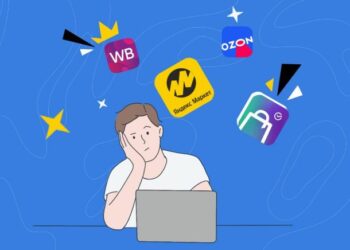Любой опытный компьютерный пользователь знает про наличие безопасного режима в операционной системе Windows, который предназначен для устранения возникших неполадок и проблем в работе операционной системы. Аналогичная функция имеется и на аппаратах под управлением Android ОС.
Для чего нужен безопасный режим на Android
Для чего может понадобиться безопасный режим (safe mode) в смартфоне обычному пользователю? В отличие от других операционных систем под мобильные устройства, разработчики Android всегда предоставляют возможность своим пользователям совершать действия по глубокой настройке и редактированию системных файлов и функций. Можно изменить не только внешний вид ОС, но и ее поведение, до полной неузнаваемости, естественно, такое вмешательство небезопасно, особенно если оно совершается некомпетентным пользователем.
И если после произведенных изменений или из-за некорректной работы сомнительных программ смартфон перестает нормально функционировать, его можно не сдавать в ремонт, а самостоятельно восстановить, воспользовавшись безопасным режимом. В безопасном режиме активны только системно-важные приложения и пользователь может без помех удалить проблемную программу или вернуть изменения, которые привели к ошибкам в работе смартфона. После решения проблемы остается перезагрузиться обратно в нормальный режим.
Чтобы активировать на своем смартфоне безопасный режим необходимо проделать следующие действия (актуально для всех версий):
Нажать и держать зажатой некоторое время кнопку включения, пока не появится соответствующее меню выключения
Через открытое меню нажать на пункт отключения питания и держать до того момента, пока не появится форма с запросом на переход в безопасный режим;
Нажать на кнопку «OK» и подождать пока не будет произведена перезагрузка устройства в безопасный режим.
Если выйти в безопасный режим таким способом не получилось, то необходимо выключить телефон, а затем при включении, после того как появится логотип, одновременно нажать кнопки понижения и повышения громкости. Для некоторых моделей устройств Samsung при появлении логотипа нужно зажать кнопку меню.
Рабочий стол в режиме загрузки будет иметь минимальное количество ярлыков приложений, а в нижнем левом углу будет написано «Безопасный режим». После выполнения всех необходимых изменений или удаления приложений, мешающих нормальной работе, телефон нужно перезагрузить.
Для чего нужен безопасный режим на Android
Если после перезагрузки устройство все равно возвращается в безопасный режим, необходимо полностью его обесточить, достав батарею, и дать полежать в таком виде несколько минут. Следующая загрузка произойдет в обычном режиме.
Безопасный режим показывает, насколько быстро работает система, незагруженная лишними приложениями, виджетами, лаунчерами и прочими визуальными элементами. В этом режиме заряд батареи держится гораздо дольше, таким образом, когда от телефона нужен минимум основных функций, а батареи осталось мало и до зарядки далеко, переход в безопасный режим позволит протянуть еще некоторое время. Для требовательных пользователей этот режим может стать инструментом подбора наиболее оптимальных приложений для более скоростной работы ОС. Также безопасный режим пригодится в экстренных случаях, если смартфон по каким-либо причинам стал тормозить или виснуть в самый неподходящий момент и необходимо совершить срочный звонок или отправить сообщение.
Знание о наличии безопасного режима во многих случаях позволит избежать более жестких методов – выхода в рекавери меню и сброса всех настроек и данных на заводские, частичной или полной перепрошивки, а также сдачи аппарата в ремонтный сервис.